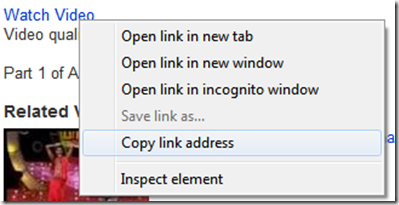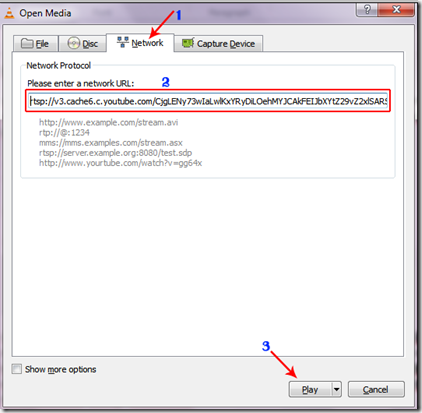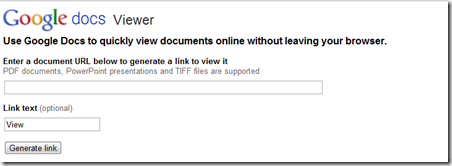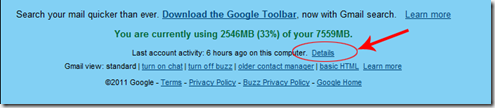நீங்கள் ஒரு வலைப் பூவை வைத்திருக்கிறீர்கள் என்று வைத்துக்கொள்வோம். உங்கள் வலைப் பூவை பலரும் வந்து பார்வையிட்டுச் செல்கின்றனர். அப்படி வருபவர்களில் சிலர் பின்னூட்டலும் இட்டுச் செல்வார்கள். உங்கள் வலைப் பூவில் மற்றவர்களால் இடப்பட்ட பின்னூட்டல்களை தொகுத்து உங்கள் வலைப் பூவின் Side Bar/Body இல் வெளியிடுவது எப்படி? அது சம்பந்தமான தகவல்களை திரட்டித் தருகிறது இந்தப் பதிவு.
தனியாக பின்னூட்டல்களை திரட்டுவதன் அவசியம் என்ன?
- நீங்கள் ஒரு பதிவை இணைத்த பின் தளத்திற்கு வருபவர்களில் சிலர் உங்கள் பதிவுக்கு யாரும் பின்னுட்டல் போட்டிருக்கிறார்களா என்று பார்த்த பின்னர் தான் அந்தப் பதிவில் ஏதோ இருக்கிறது என்று படிக்கத் தொடங்குவார்கள்.
- மற்றவர்களால் இடப்பட்ட பின்னூட்டல்களை தொகுத்து வழங்குவதன் மூலம் அவர்கள் பெயரும் அதில் வருவதால் தொடர்ந்து பின்னூட்டல் இடுவதில் ஆர்வம் காட்டுவார்கள்.
- உங்களை நீங்களே மறைமுகமாக தட்டிக் கொடுக்க. ;-)
முதலில்...
இதில் நாங்கள் பார்ப்பது Google Blogger ஐ சேவை நிறுவனமாக கொண்டர்களுக்கு உதவியாக இருக்கும்.
உங்கள் பதிவுகள் மற்றும் பின்னூட்டல்கள் வெவ்வேறு ஓடைகளில்(Feed) திரட்டப்படும்.
உதாரணத்திற்கு உங்கள் பதிவுகள் திரட்டப்படும் ஓடையின் பொது முகவரி :
அது போலவே உங்கள் வலைப் பூவின் பின்னூட்டல்கள் திரட்டப்படும் ஓடையின் பொது முகவரி :
மேற்குறிப்பிடப்பட்ட பொது முகவரிகளில் உங்கள் வலைப் பூ பெயரை மாற்றீடு செய்து வேலை செய்கிறதா என்று சோதித்துப் பார்த்துக் கொள்ளுங்கள்.
[குறிப்பு : நீங்கள் உங்கள் வலைப் பூவிற்கான மேலாண்மைப் பகுதியில் (Settings) Site Feed என்ற பகுதியில் இருக்கக்கூடிய Allow Blog Feeds என்ற தெரிவுப் பெட்டியில் Full அல்லது Short என்பதை தெரிவு செய்திருக்க வேண்டும் என்பதை மறவாதீர்கள்.]
திரட்டும் முறைகள் :
இரண்டு முறைகளில் இதனைச் செய்யலாம்.
- Blogger இல் உள்ளமைந்த வசதியைப் பயன்படுத்தல் - இலகுவானது.
- ஓடைகளை (Feeds) திரட்டுபவர்களின் சேவையை பெற்றுக் கொள்ளல்.
திரட்டும் முறை : Blogger இல் உள்ளமைந்த வசதியைப் பயன்படுத்தல்
- Template என்ற பகுதிக்குச் சென்று "Add a Page Element" என்பதை தெரிவு செய்யவும்.
- பின் வரக்கூடிய சாளரத்தில் (Window) Feed என்ற பகுதிக்கு கீழ் உள்ள ADD TO BLOG என்பதை அழுத்தவும்.
- அழுத்தியவுடன் வரும் சாளரத்தில் Feed URL என்கின்ற பெட்டியினுள் (Text Box) உங்கள் பின்னூட்டல்களின் ஓடையை தட்டச்சு செய்க அல்லது பிரதியெடுத்து ஒட்டவும். (Copy & Paste) CONTINUE என்ற பொத்தானை அழுத்தவும்.
- அதன் பின் வருகின்ற ஒழுங்கமைக்கும் பகுதியில் (Configure Feed) உங்களுக்கு வேண்டிய தரவுகளை தரவும்.
- SAVE CHANGES ஐ அழுத்தவும்
அவ்வளவே... (உங்கள் Side bar இல் திரட்டப்பட்ட பின்னூட்டல்கள் வந்திருக்கும். 5 பின்னூட்டல்கள் மட்டும் தான் என்பது ஒரு குறை)
மேல் சொல்லப்பட்டது வலைப் பூ முழுமைக்கானது. நீங்கள் ஒரே ஒரு பதிவின் பின்னூட்டல்களை மட்டும் திரட்டவிரும்பினால் ஓடையின் (Feed) இன் முகவரியில் மாத்திரம் மாற்றம் செய்தால் போதுமானது.
Post ID ஐ பெறுவதற்கு Dash Board சென்று "Post" ஐ கிளிக் பண்ணுங்கள். எந்தப் பதிவின் பின்னூட்டல்களை திரட்டப் போகிறீர்களோ அந்தப் பதிவின் "Edit" ஐ கிளிக் செய்யவும். உங்கள் பதிவின் Post ID இற்கு பின்னுள்ள தொடரிலக்கத்தை பிரதி எடுத்து பயன்படுத்துங்கள். அதைத் தவிர மற்றைய படிமுறைகள் வழமையானவையே!
நன்றி